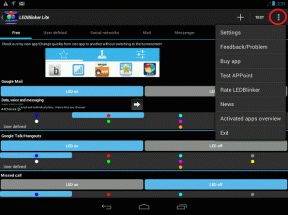6 Cara Terbaik untuk Memperbaiki Aplikasi Numbers Tidak Terbuka di Mac
Bermacam Macam / / May 18, 2022
Aplikasi Numbers dimuat dengan opsi untuk membuat spreadsheet yang menakjubkan. Anda dapat bermain tidak hanya dengan angka tetapi juga meningkatkan spreadsheet Anda dengan menambahkan file audio untuk itu. Aplikasi ini sudah diinstal sebelumnya untuk iPhone, iPad, dan Mac. Ini adalah alternatif yang baik untuk program seperti Google Spreadsheet dan Microsoft Excel.

Namun terkadang, pengguna tidak dapat terus mengerjakan aplikasi Numbers di Mac mereka. Aplikasi gagal dibuka dan oleh karena itu menyebabkan penundaan dalam alur kerja. Berikut adalah beberapa solusi untuk memperbaiki aplikasi Numbers tidak terbuka di Mac.
1. Paksa Berhenti dan Luncurkan Ulang Aplikasi Numbers
Rencana tindakan pertama adalah memaksa berhenti dan memulai ulang aplikasi selama skenario seperti itu. Ini seperti menghapus aplikasi agar tidak berjalan di latar belakang pada ponsel Anda. Berhenti paksa akan memberi aplikasi Numbers awal yang baru di Mac Anda. Ikuti langkah ini.
Langkah 1: Klik logo Apple di pojok kiri atas.

Langkah 2: Pilih Force Quit dari daftar opsi.

Langkah 3: Pada jendela Force Quit, pilih Numbers dan klik Force Quit.

Langkah 4: Luncurkan kembali aplikasi Numbers.
2. Perbarui Aplikasi Angka
Jika berhenti paksa tidak berhasil untuk Anda, langkah selanjutnya yang harus Anda pertimbangkan adalah mencari pembaruan aplikasi. Itu Aplikasi angka versi mungkin sudah tua di Mac Anda dan itu bisa menjadi alasan mengapa itu tidak terbuka karena beberapa bug. Jadi, memperbarui aplikasi di Mac Anda memastikan penggunaan yang lancar.
Ikuti langkah ini.
Langkah 1: Tekan Command + Spasi untuk meluncurkan Pencarian Spotlight, ketik Toko aplikasi, dan tekan Kembali.

Langkah 2: Klik Pembaruan di menu sebelah kiri.

Langkah 3: Tekan Command + R untuk menyegarkan halaman.
Jika Anda melihat pembaruan untuk aplikasi Numbers, unduh dan instal.
3. Boot Mac Anda dalam Mode Aman
Safe Mode akan membantu Anda menyelidiki apakah aplikasi pihak ketiga mengganggu saat Anda meluncurkan aplikasi Numbers. Safe Mode akan menonaktifkan semua aplikasi pihak ketiga dan hanya menjalankan aplikasi sistem saat mem-boot Mac Anda. Ikuti langkah ini.
Untuk Pengguna Mac M1
Langkah 1: Klik logo Apple di pojok kiri atas dan pilih Shut Down.

Langkah 2: Setelah Mac mati, tekan dan tahan Tombol Daya hingga Anda melihat dua opsi mulai – Macintosh HD dan Opsi.
Langkah 3: Pilih Macintosh HD dan klik Continue in Safe Mode.

Langkah 4:Coba luncurkan aplikasi Numbers setelah Mac Anda boot dalam Safe Mode.
Untuk pengguna Intel Mac
Langkah 1: Klik logo Apple di pojok kiri atas dan pilih Restart.

Langkah 2: Tekan dan tahan tombol Shift saat Mac dimulai ulang.
Langkah 3: Lepaskan tombol Shift jendela login muncul di layar Anda.
4. Jalankan Utilitas Disk di Mac Anda
Utilitas Disk adalah opsi untuk memeriksa kemungkinan kesalahan penyimpanan di Mac Anda. Kesalahan penyimpanan ini memengaruhi kinerja Mac Anda. Mereka terjadi ketika Anda menginstal aplikasi acak atau memindahkan file besar. Kesalahan penyimpanan ini mungkin menjadi penyebab aplikasi Numbers tidak terbuka di Mac Anda.
Ikuti langkah-langkah ini untuk memeriksa dan memperbaikinya.
Langkah 1: Tekan Command + Spasi untuk membuka Pencarian Spotlight, ketik Utilitas Disk, dan tekan Enter.
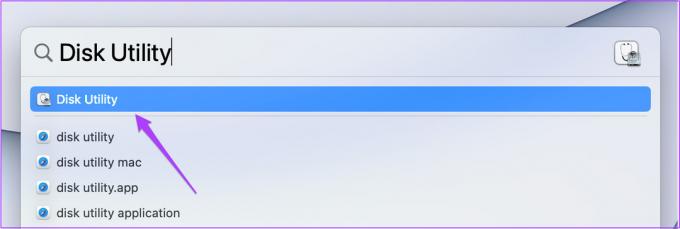
Langkah 2: Di dalam jendela Disk Utility, klik opsi First Aid.
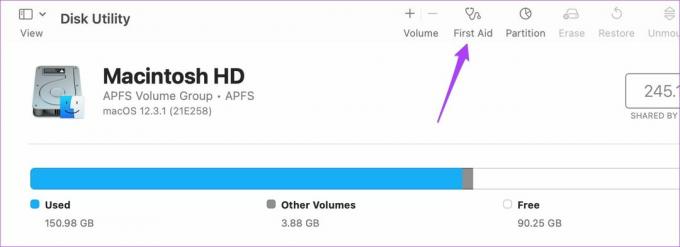
Langkah 3: Klik Jalankan untuk memulai Pertolongan Pertama.
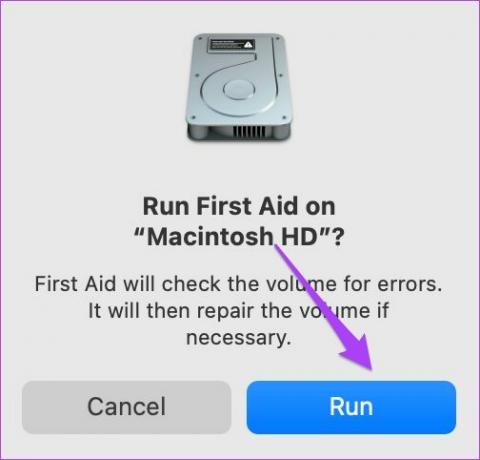
Langkah 4: Klik Lanjutkan untuk mengonfirmasi tindakan Anda.

Coba luncurkan ulang app Numbers setelah Utilitas Disk memperbaiki kemungkinan kesalahan penyimpanan di Mac Anda.
5. Periksa Pembaruan macOS
Jika Anda masih tidak dapat membuka aplikasi Numbers, Anda sekarang harus mempertimbangkan untuk memeriksa pembaruan macOS. Jika Anda belum memperbarui Mac cukup lama, Anda harus mencarinya sekarang. Setiap versi macOS baru menghadirkan pengoptimalan yang lebih baik, terutama untuk aplikasi asli Apple. Kami menyarankan Anda untuk selalu memperbarui OS perangkat Anda.
Ikuti langkah ini.
Langkah 1: Klik logo Apple dan klik Tentang Mac Ini.
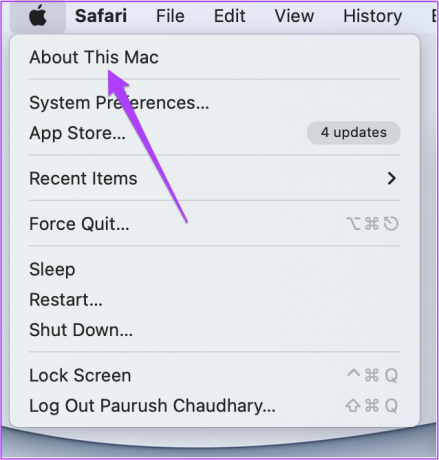
Langkah 2: Klik Pembaruan Perangkat Lunak.
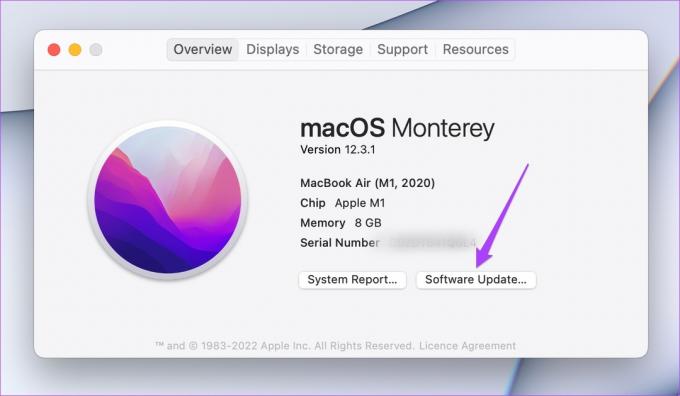
Jika Anda melihat pembaruan untuk Mac Anda, unduh dan instal.
Setelah menginstal pembaruan, coba luncurkan aplikasi Numbers.
6. Copot dan Instal Ulang Aplikasi Numbers
Anda harus memilih pilihan terakhir: mencopot dan memasang ulang aplikasi Numbers. Ikuti langkah ini.
Langkah 1:Tekan Command + Spasi untuk meluncurkan Pencarian Spotlight, ketik Penemu, dan tekan Kembali. Atau Anda dapat mengklik ikon Finder di Dock.

Langkah 2: Klik Aplikasi dari menu sebelah kiri.

Langkah 3: Pilih Nomor dari daftar.

Langkah 4: Seret dan lepas ikon ke Recycle Bin.
Langkah 5: Konfirmasikan tindakan Anda menggunakan TouchID atau kata sandi.
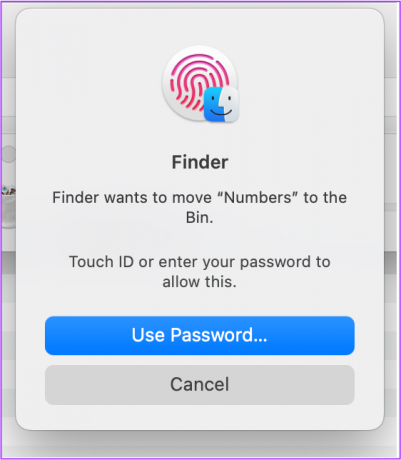
Langkah 6: Buka Recycle Bin dan klik Kosongkan.

Langkah 7: Klik Empty Bin untuk mengonfirmasi tindakan Anda.

Langkah 8: Buka App Store dan unduh kembali aplikasi Numbers.
Buka Aplikasi Angka dengan Mudah di Mac
Langkah-langkah ini akan membantu memperbaiki masalah dengan aplikasi Numbers di Mac Anda. Aplikasi asli Apple dapat memenuhi hampir semua kebutuhan pribadi dan profesional Anda. Dan dengan rilis versi macOS baru setiap tahun, kami dapat melihat banyak fitur baru di aplikasi ini.
Terakhir diperbarui pada 18 Mei 2022
Artikel di atas mungkin berisi tautan afiliasi yang membantu mendukung Guiding Tech. Namun, itu tidak mempengaruhi integritas editorial kami. Konten tetap tidak bias dan otentik.